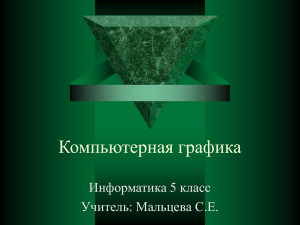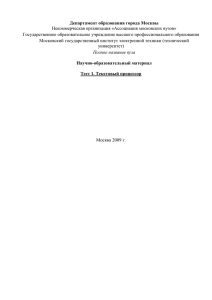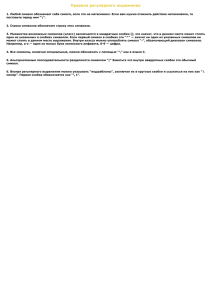документа>>.
advertisement

МИНИСТЕРСТВО ОБРАЗОВАНИЯ И НАУКИ КБР Государственное казённое образовательное учреждение «Школа-интернат для детей-сирот и детей, оставшихся без попечения родителей, № 5 с.п. Нартан» (ГКОУ «ШИ №5 с.п. Нартан» МОН КБР) Открытый урок в 5 классе на тему: <<Основные объекты текстового документа>>. Практическая работа «Вводим текст». Учитель информатики Хабилова М.А. 2014г. Цель: Образовательная: сформировать знания символ, слово, строка, абзац, страница, документ; сформировать приемы работы с объектами текстового редактора. Воспитательная: формирование интереса к изучению новых информационных технологий; формирование внимательности, аккуратности в работе с текстовыми объектами. Развивающая: развитие памяти, развитие самостоятельности, умения выделять главное. Структура урока 1. Организационный момент. Постановка цели урока 2. Фронтальный опрос 3. Сообщение темы, цели и задач урока 4. Объяснение нового материала 5. Закрепление изученного учащимися материала 6. Итог урока. 7. Домашнее задание. Ход урока I. Организационный момент. Приветствие, проверка присутствующих. Цель сегодняшнего урока — получение основных знаний об объектах в среде текстового редактора и правилах работы с ними. II. Фронтальный опрос. • Что вы понимаете под кодированием информации?( Кодирование – это система условных знаков для представления информации) • Основные способы кодирования информации? 1. Графический – с помощью рисунков и чертежей; 2. Числовой – с помощью чисел; 3. Символьный – с помощью символов того же алфавита, что и исходный текст. • Что можно назвать кодом?( Код – это система условных знаков для представления информации) • С какой целью люди кодируют информацию?( Для того чтобы произошла передача информации) III. Сообщение темы, цели и задач урока Тема сегодняшнего урока «Объекты текстового редактора. Правила работы с ними». Цель сегодняшнего урока — сформировать приемы работы с объектами текстового редактора, получить знания и навыки работы по форматированию объектов в текстовом процессоре Microsoft Word. Задачи урока: изучение основных объектов в Microsoft Word; изучение правил форматирования символов, абзацев и страниц; IV. Объяснение нового материала. Любой текст, созданный с помощью текстового редактора (процессора), а также включенные в него нетекстовые материалы (графику, звуковые фрагменты или видеоклипы) называют документом. Документ может быть статьей, докладом, рассказом, стихотворением, приглашением, объявлением или поздравительной открыткой. Итак, мы должны рассмотреть основные объекты текстового документа. Сейчас вы получите карточки, содержащие закодированные слова. Суть задания состоит в том, что вам нужно его декодировать и так мы узнаем название основных объектов текстового документа. Приступайте. Как только справитесь, дайте об этом знать поднятой рукой. Вижу, что с заданием вы справились и готовы отвечать. Одновременно знакомимся с определением каждого объекта, внимание на экран. Основные объекты: символ; слово; строка; абзац; фрагмент. Символ – минимальная единица текстовой информации: цифра, буква, знак препинания и т.д. Слово – произвольная последовательность символов (букв, цифр и др.), ограниченная с двух сторон служебными символами (пробел, запятая, скобки и др.) Строка – произвольная последовательность символов между левой и правой границами документа. Абзац – произвольная последовательность символов, завершающаяся специальным символом конца абзаца. Допускаются пустые абзацы. Фрагмент — это некоторое количество рядом стоящих символов, которые можно рассматривать как единое целое. Фрагментом может быть отдельное слово, строка, абзац, страница и даже весь вводимый текст. Подготовка документа на компьютере состоит из таких этапов как ввод (набор), редактирование и форматирование. Ввод текста Ввод (набор) текста, как правило, осуществляется с помощью клавиатуры. Роль бумаги при этом играет экран компьютера. Место для ввода очередного символа текста указывается на экране с помощью мигающего прямоугольника — курсора. При наборе текста на компьютере вам не нужно следить за концом строки: как только он достигнут, курсор автоматически переходит на начало следующей строки. Для того чтобы перейти к вводу нового абзаца (или строки стихотворения), нажимается клавиша Enter. При вводе текста там, где это нужно, используйте заглавные буквы. Все знаки препинания кроме тире ставьте сразу же за последней буквой слова, после любого знака препинания нажимайте <пробел>. Тире выделяйте пробелами с двух сторон. Знак «тире» ставится с помощью комбинации клавиш Control + минус на дополнительной клавиатуре. Ошибку, допущенную при вводе текста, можно исправить. Ошибочный символ, расположенный справа от курсора, удаляется клавишей Delete, а символ слева – клавишей Backspace. Файлы, созданные текстовым процессором WordPad, как правило, получают расширение .doc. Назначение специальных клавиш – завершение ввода абзаца – изменяют действия других клавиш – отмена последней команды – удаление символа слева – удаление символа справа – переключает режим ввода букв Давайте подумаем Какое слово получится в результате последовательности действий? МАРТ|ЫШКА Проверка Delete Delete МЫШКА Delete Давайте подумаем Какое слово получится в результате последовательности действий? КОРОВ|А BackSpace Проверка BackSpace КОРА ? Вопросы и задания 2. Найдите и зачеркните «лишнюю» клавишу в каждой группе. Shift Ctrl Home Home Esc F12 А F1 F Пробел End PageUp !1 *8 += * Проверка Это интересно “Памятник Клавиатуре” установлен в Екатеринбурге. Каждая из 86 бетонных клавиш весит около 80 кг («пробел» - 500 кг). Кнопки бетонной клавиатуры, являются импровизированными скамейками, на которых могут посидеть прохожие. Редактирование текста Редактирование — следующий этап подготовки документа на компьютере. При редактировании текста вы просматриваете его, чтобы убедиться, что всё правильно, исправляете обнаруженные ошибки (например, в правописании) и вносите необходимые изменения. Редактирование — это процесс внесения изменений в документ. Если текст большой, то на экране будет видна только его часть, а весь он будет храниться в памяти компьютера. С помощью стрелок вверх, вниз, влево, вправо курсор можно перемещать по всему экрану, подводить его к любому символу. V. Закрепление изученного учащимися материала Практическая работа. 1) Задание 1 Исправить ошибки скоро у нас каникулы я поеду вместе с папой в сочи митя с братом поедут в город иркутск, на озеро байкал а таня будет отдыхать в деревне у тети зои эта деревня стоит на берегу оки у тети в доме живет кот мурзик 2)Задание 2. Анаграмма - это слово, которое образовано перестановкой букв другого слова. Из данных слов образуйте другие слова и наберите их после исходных. Весна - навес Кот Тик Нос Лето Кукла Марка - 3) Задание 3. От данных прилагательных образуйте имена существительные Добрый – Доброта Светлый – Радостный – Счастливый – Красивый – Больной – Здоровый – 4) Задания на работу с фрагментом текста: В каждой строке найдите лишнее слово. Выделите его двойным щелчком и удалите его, нажав DELETE. 1. Треугольник, овал, длина, квадрат, круг; 2. Дождь, снег, осадки, иней, град; 3. Дуб, дерево, липа, тополь, береза; 4. Горький, горячий, соленый, кислый, сладкий; 5. Футбол, волейбол, плавание, баскетбол. 5) Выделите лишние слова с помощью левой клавиши мыши и удалите: У лукоморья дуб очень старый, но еще зеленый; Златая тяжелая цепь на дубе том; И днем и ночью, утром и вечером кот ученый; Все ходит по цепи круг за кругом. 6) Замените число 100 на слово сто. У про100го 100рожа Непро100рный дом: Часто в нем 100ножка Бродит под 100лом Дорожит 100ножка Чи100тою ног И 100личной ваксой Чистит 100 сапог. VI. Итог урока. 1. Анализ выполнения упражнений. 2. Фронтальный опрос: Назовите объекты текстового редактора. Что форматируют при работе в текстовом редакторе? Какие параметры изменяют при форматировании страниц? Какие параметры изменяют при форматировании символов? 3. Выставление оценок. VII. Домашнее задание: п.8, ответить на вопросы1-3.